双音轨mkv音乐视频加水印,然后保留mkv视频里面的两条音轨,这事有点难度呀。不过咱们今天已经解决了,直接用视频编辑软件大部分是没办法保留两条音轨的,咱也试过几个视频编辑软件,最终都是以失败告终。所以咱们不能直接用
视频编辑软件添加水印,咱们要把视频和音轨分离出来,给视频添加好水印后在把音轨封装到mkv视频里面,整个过程也不复杂,下面这个就是教程和所用到的软件。
要把mkv视频里面的音轨分离出来需要用到
mkv双音轨提取器,mkv音轨提取器是不用安装的,下载到电脑后点击mmg.exe就可以打开软件了。打开mkv音轨提取器后点击“添加”,把要添加水印的mkv视频文件添加到mkv音轨提取器里面。(贴士:mkv音轨提取器也可以提取其他格式的视频文件中的音轨哦)
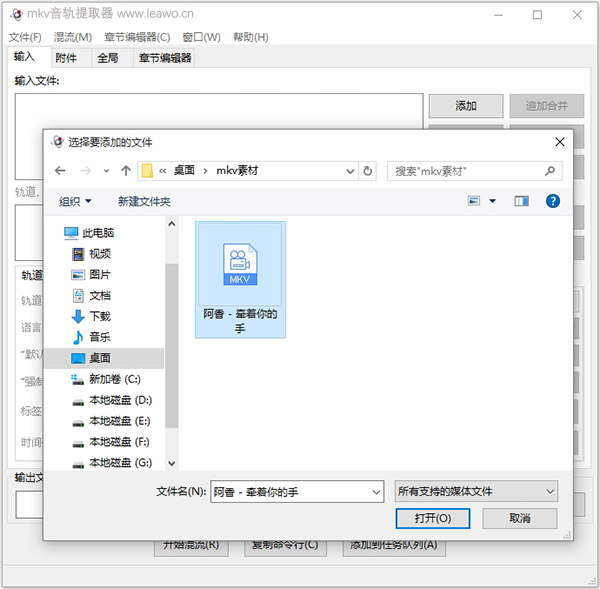
mkv视频里面是有两条音轨文件的,一条是原唱,一条是伴奏。把列表中视频文件前面的勾子(√)去掉设置一个文件的输出目录和文件名就可以开始提取了。我们要的只是mkv视频文件中的两条音轨而已。其他的都不要勾,因为有的mkv视频文件还封装有字幕文件的什么的,那些东西都不要勾。
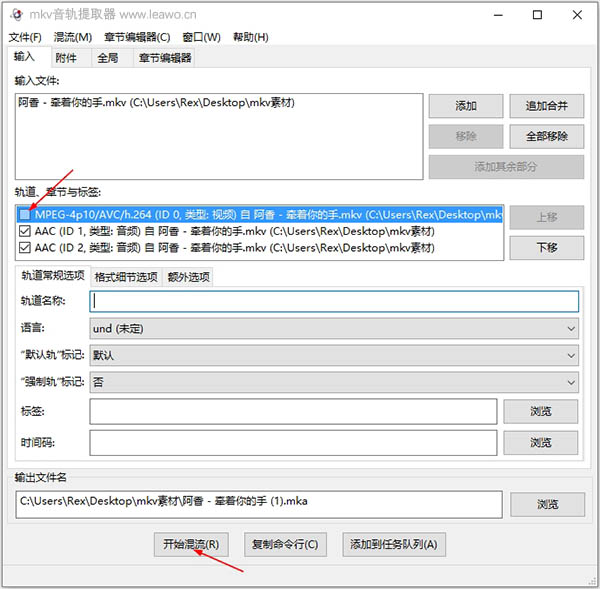
mkv音轨提取器提取完毕后关闭就可以了。音轨文件一般都是AAC格式,也有的是别的格式。提取前看清楚文件的类型是什么就可以了,mkv音轨提取器的列表中是有列出文件类型的。mkv音轨提取器分离出来的音轨文件是mka格式的,这个不影响我们后面的使用。
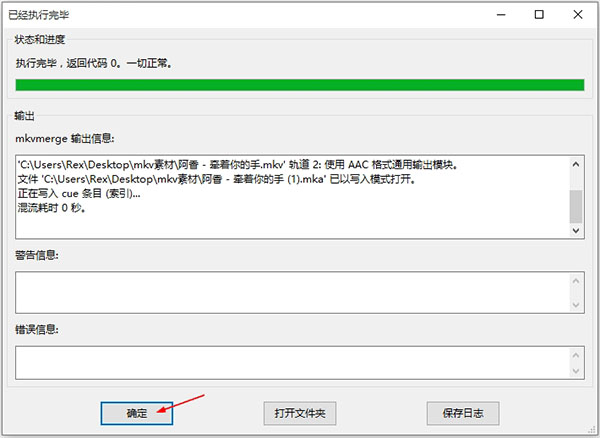
音轨提取完毕后就是要给视频添加水印了,视频水印添加器安装好电脑后直接打开,然后把mkv视频文件添加到视频水印添加器里面。这里添加的mkv文件可以不用管它带有两条音轨,因为视频水印添加器添加完水印后mkv文件里面只会剩下一条音轨,不影响我们后面封装音轨文件的。
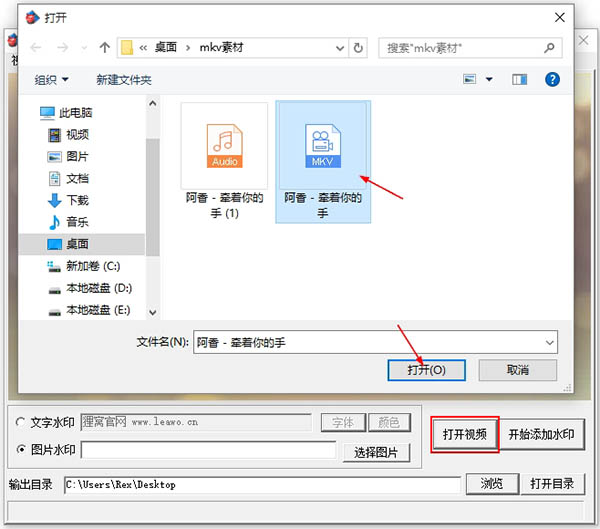
视频水印添加器支持添加文字或者图片水印,这个看个人需要来选择就可以了。添加文字水印的话可以设置一下文字的类型和颜色,大小等。添加图片水印就简单很多了,提前是要先制作好一个图片哦。
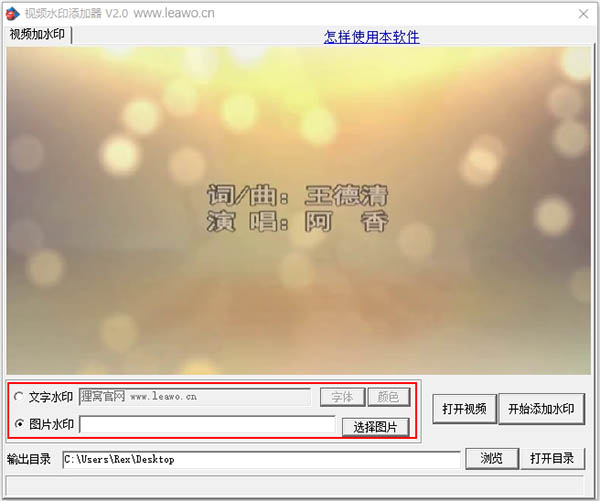
点击“选择图片”,找到自己需要当水印的图片文件,点击“打开”即可完成添加。视频水印添加器默认是显示JPEG文件,在文件显示那选择“所有文件”就可以让视频水印添加器显示其他png,bmp等格式的图片了,提示格式不支持的可以用
能能图片格式转换器转换图片格式。没有选择这个的话视频水印添加器是只会显示出JPEG格式的图片的。
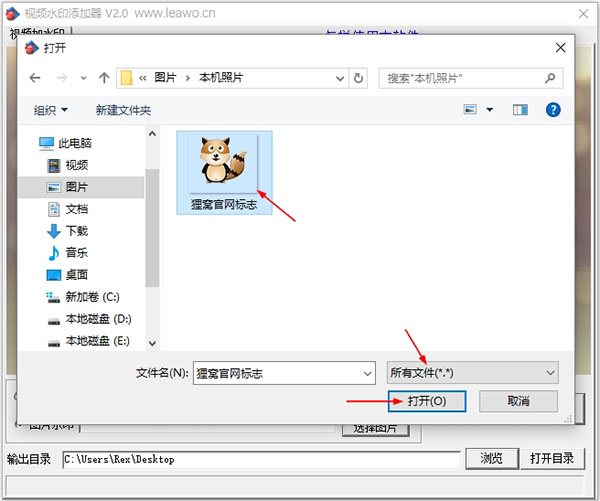
添加好图片后把水印图片移动到视频画面中合适的位置。添加文字水印的时候也是一样的,输入文字后移动到自己想显示的位置就可以了。视频水印添加器是一个只有几M的小软件,没有其他的视频编辑功能。设置好水印的位置后设置一个文件的输出目录,然后就可以开始输出文件了。
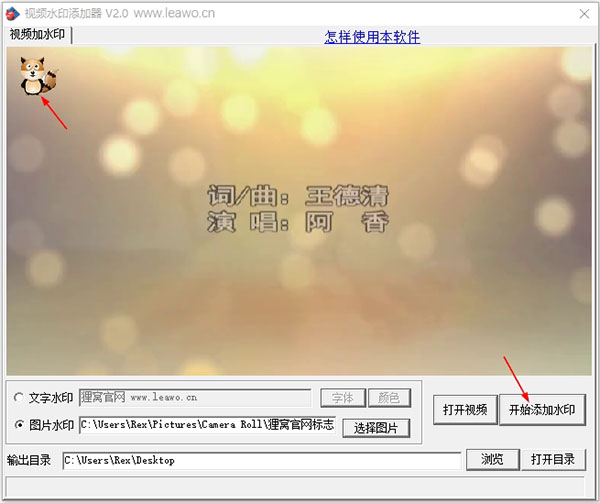
视频水印添加器添加完毕后直接关闭软件就可以了,添加好水印的视频可以先用视频播放器预览一下。大家需要强大一点的视频添加水印软件的话大家可以下载这个视频编辑软件:
http://www.leawo.cn/space-3090021-do-thread-id-64302.html,视频编辑软件可以剪切截取视频,添加水印,给视频添加特效等。
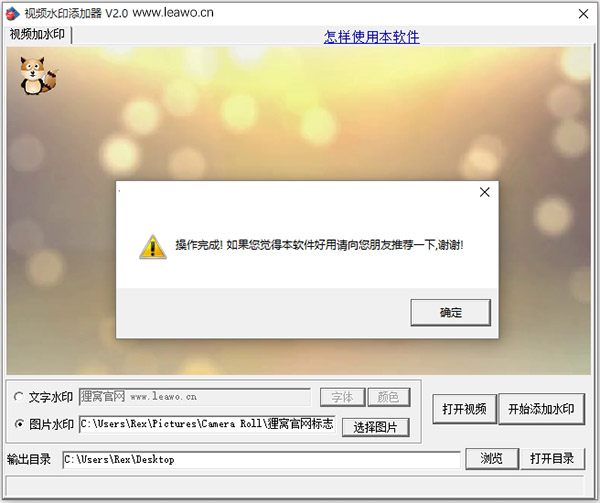
水印添加到视频里面后就再次打开mkv音轨提取器,mkv音轨提取器可以提取音轨,自然也可以把音轨封装到mkv视频里面啦,在mkv音轨提取器里面打开添加好视频水印的mkv文件进去。也顺便把前面咱们提取出来的音轨文件一同添加进去。
添加mkv视频文件时千万别搞错,是添加有水印的视频文件哦。
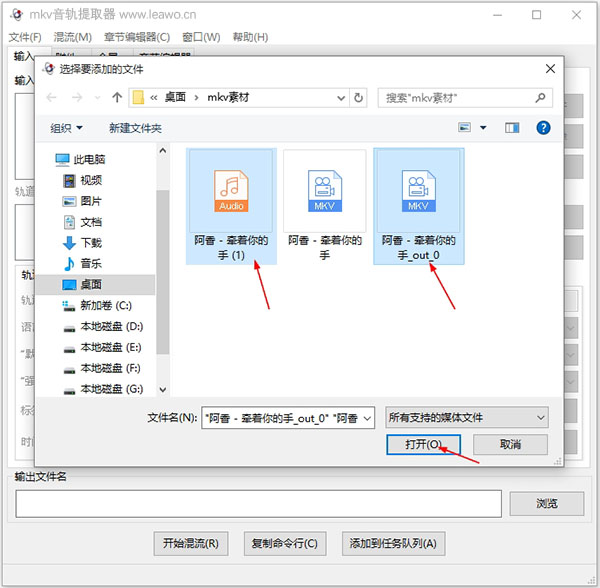
我们只要在mkv音轨提取器的
列表中勾选一个视频文件,两条AAC类型的音轨文件,这里千万别选错了。看清楚咱们图片里面选择的文件。因为添加进来的视频文件会自带一下别的标签什么的,那些就不用勾(√)了。音轨可以上下移动,默认就可以了。选择好封装的文件后点击“开始混流”。
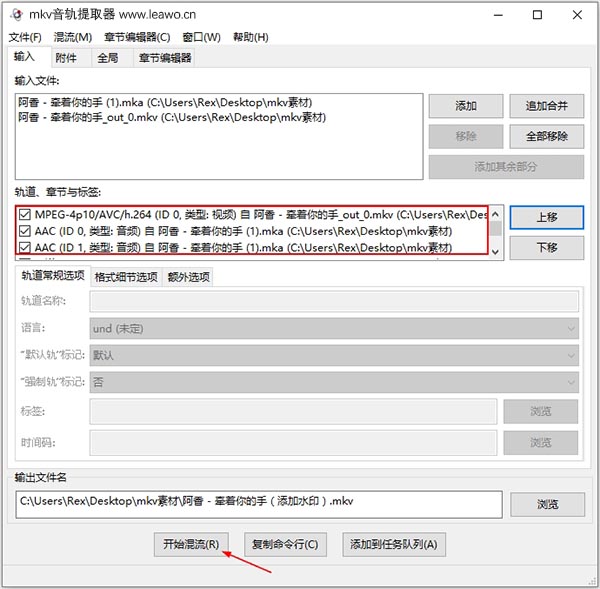
mkv音轨提取器输出完毕后带水印的mkv双音轨视频就制作好了。点击关闭软件就可以了,打开文件夹就可以看到制作好的mkv文件了。
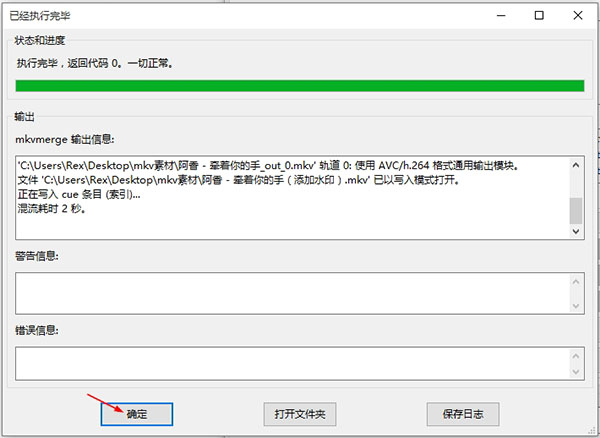
用本地的视频播放打开播放mkv视频,视频画面中的水印,还有两条音轨都是可以正常显示和使用的。注意:大家在制作双音轨带水印的mkv视频时请严格按照以上操作步骤制作,不然制作不成功或者出现别的情况,别说咱们没有提醒大家哦

。
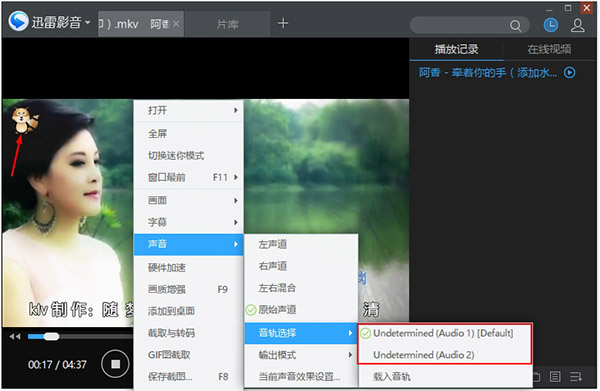
双音轨mkv音乐视频加水印到这里就制作成功了,虽然不是一个软件直接完成的,但是咱们的目的已经达到了。因为网上目前也没发现有什么视频编辑软件可以添加水印的同时还保留双音轨。这么具体的教程也只有咱们狸窝家园才有

,也希望大家多多支持狸窝。


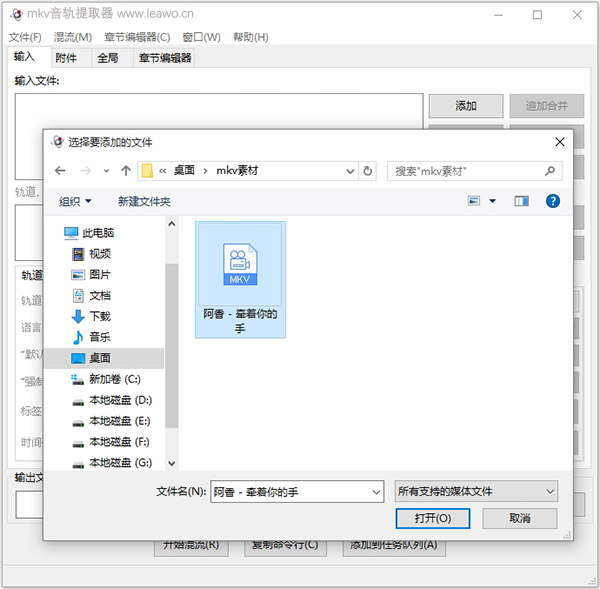
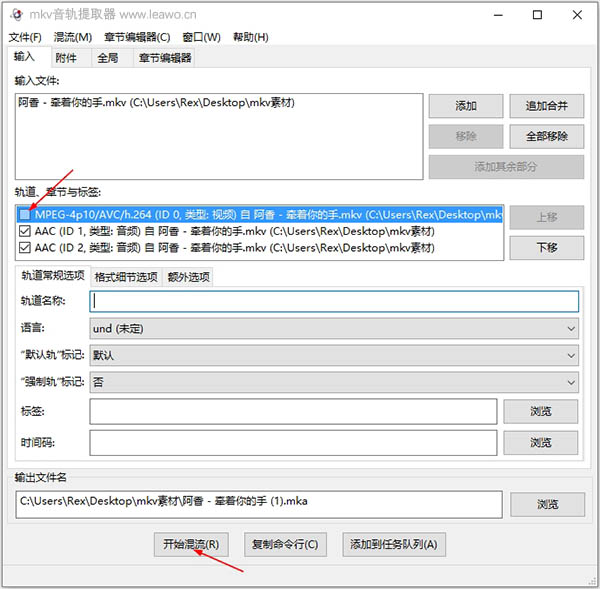
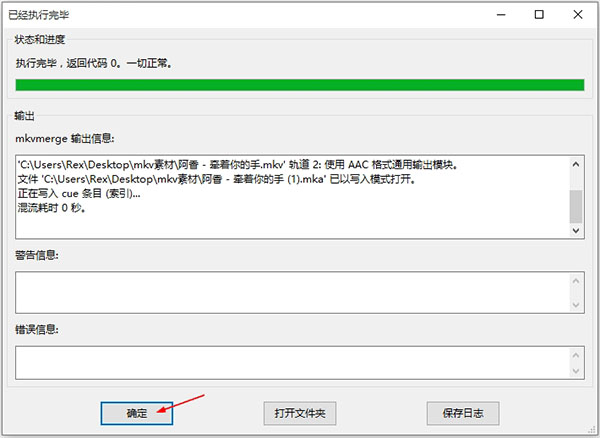
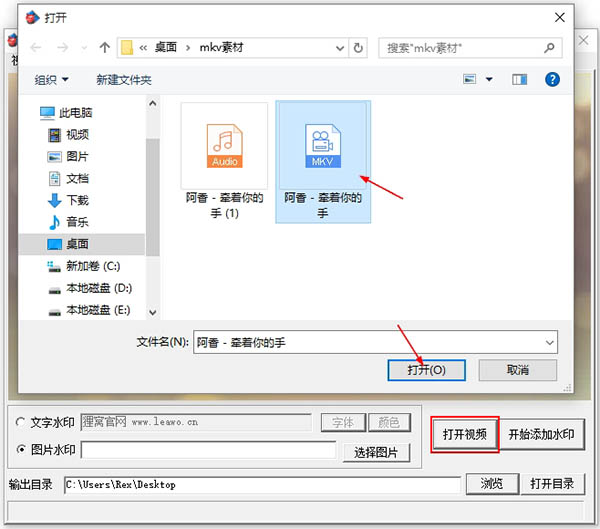
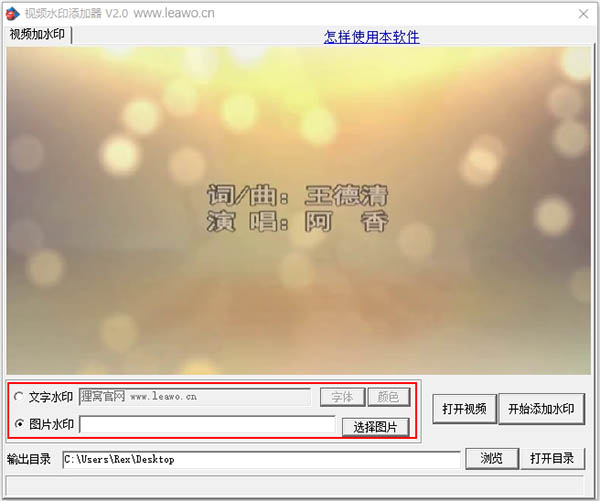
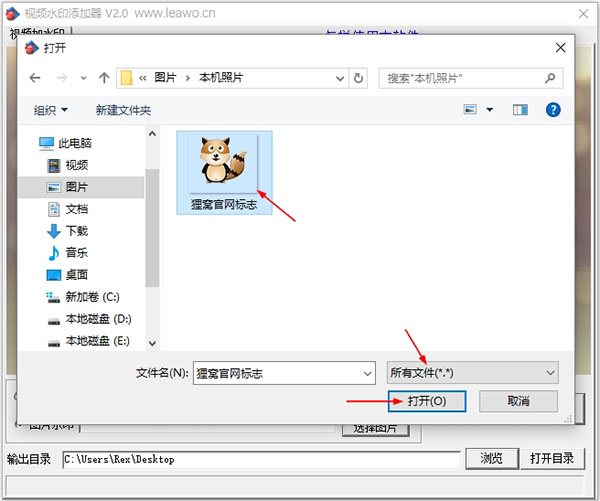
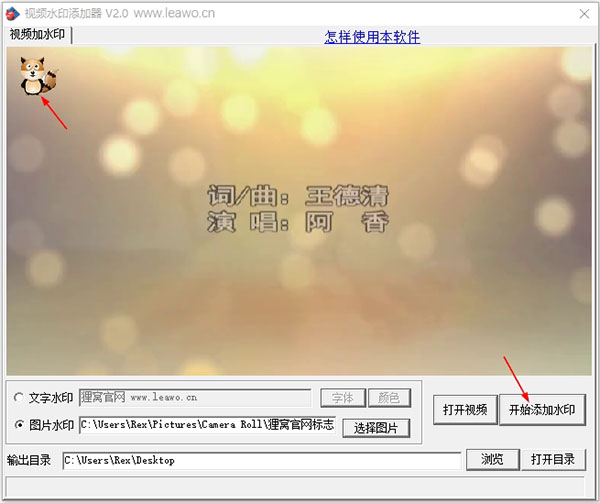
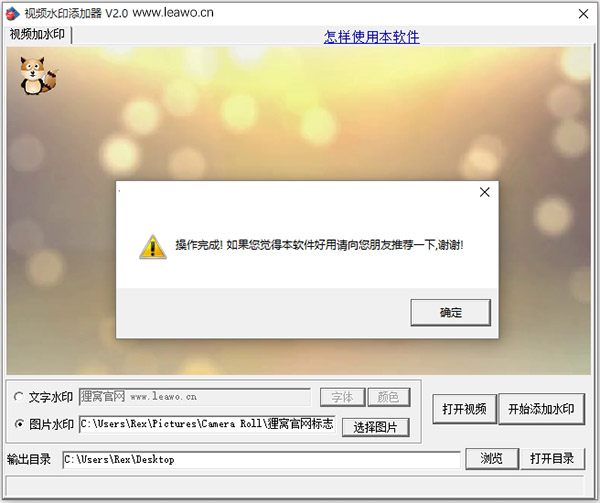
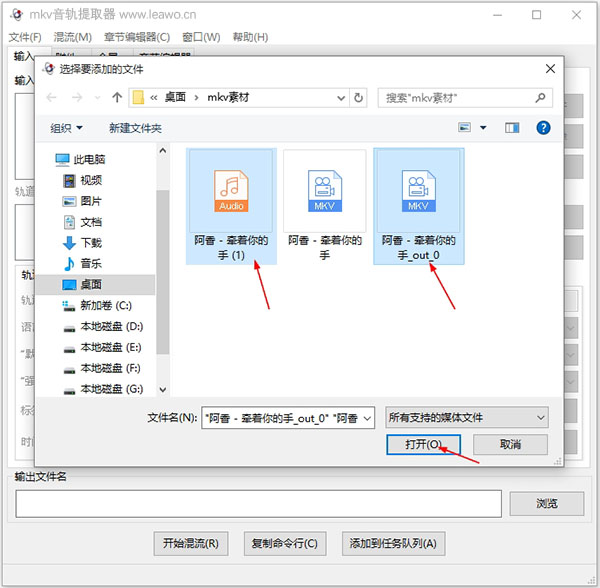
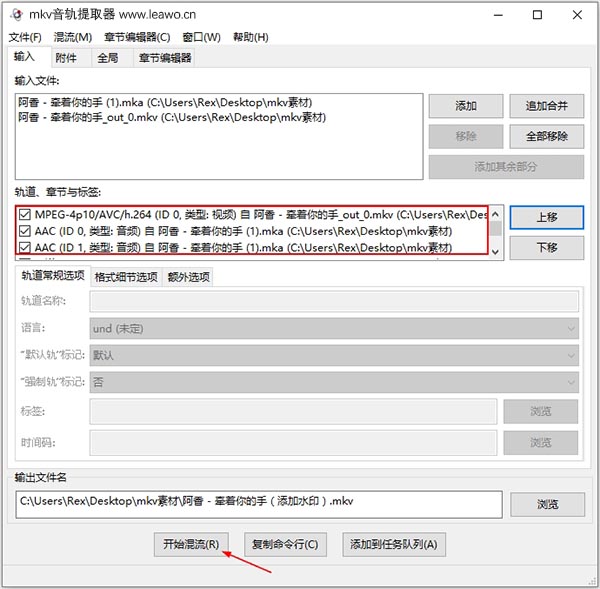
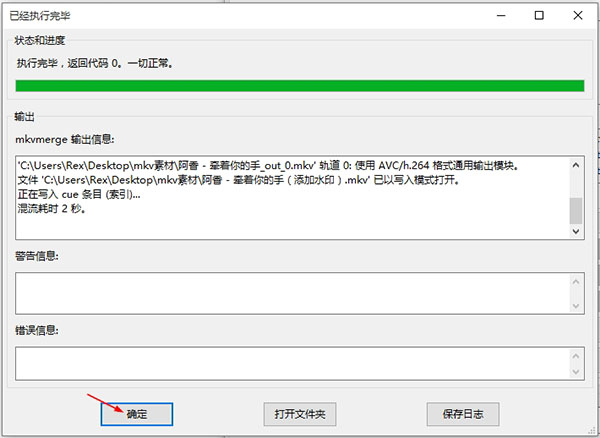
 。
。
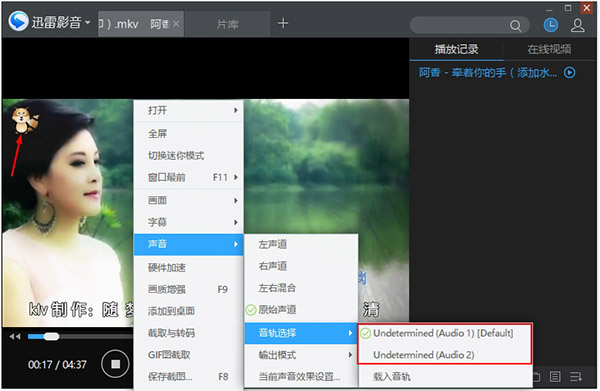
 ,也希望大家多多支持狸窝。
,也希望大家多多支持狸窝。